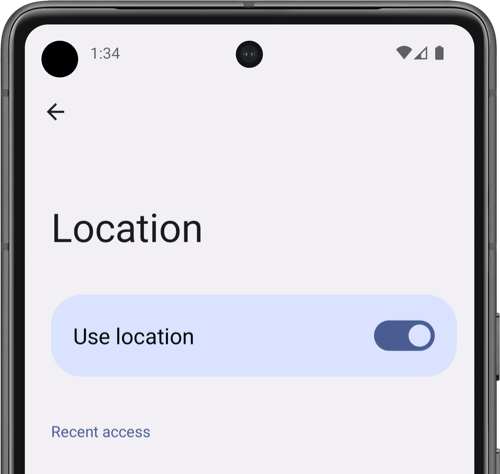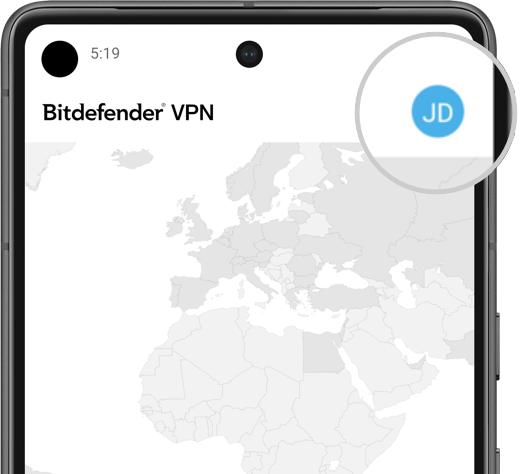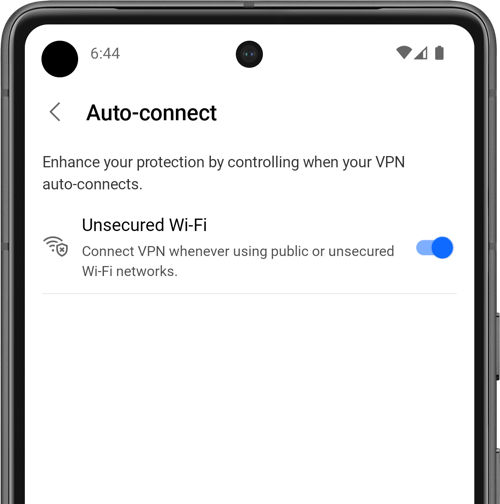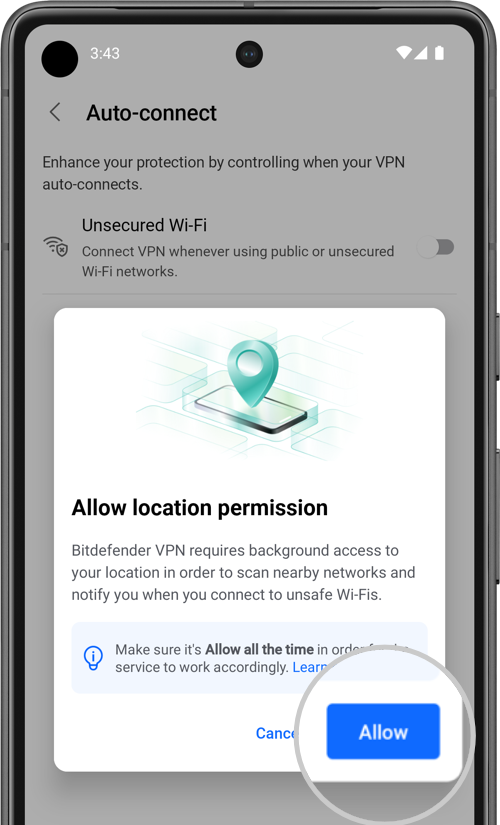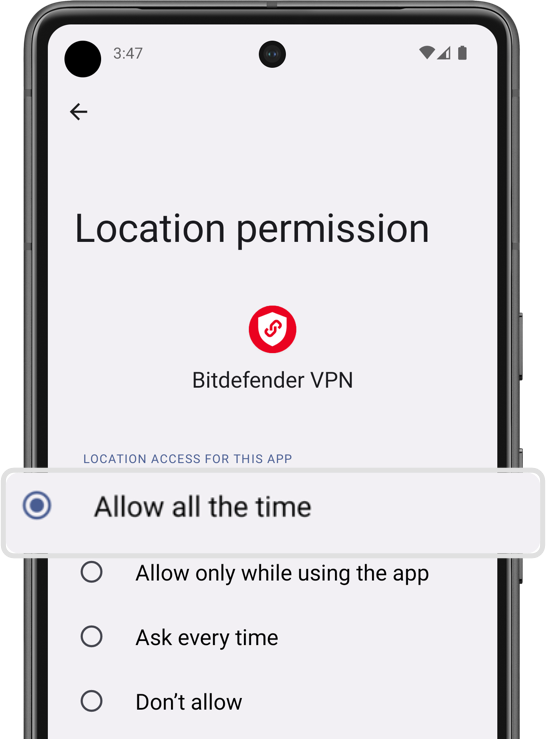Neste guia, vamos guiá-lo através dos passos para ativar a funcionalidade 'Wi-Fi não seguro' no Bitdefender VPN no Android 11 e versões mais recentes. Para proteger a sua ligação, esta funcionalidade ativa automaticamente o Bitdefender VPN quando está numa rede Wi-Fi pública. As redes Wi-Fi públicas podem ser arriscadas porque muitas vezes não são seguras. No entanto, no Android 11 e versões posteriores, a opção Wi-Fi não seguro pode não ficar activada porque o sistema operativo impede que as aplicações executadas em segundo plano solicitem diretamente o acesso à localização. Para conceder esse acesso, os utilizadores têm de ativar manualmente a opção de localização em segundo plano nas Definições. Se um utilizador escolher "Permitir apenas enquanto utiliza a aplicação" ou "Perguntar sempre", o interrutor Wi-Fi não seguro não será ativado, uma vez que requer permissão para a localização em segundo plano.
Aqui está como fazer com que o recurso Wi-Fi não seguro funcione no Android 11:
Passo 1: Ativar a localização
Certifique-se de que a Localização está ativada no seu dispositivo Android.
Passo 2: Abrir as definições da Bitdefender VPN
Abra a aplicação Bitdefender VPN e toque no seu nome de utilizador no canto superior direito para aceder às definições da aplicação.
Passo 3: Ativar o Wi-Fi não seguro
Nas definições da VPN, aceda à secção Ligação automática > active o Wi-Fi não seguro.
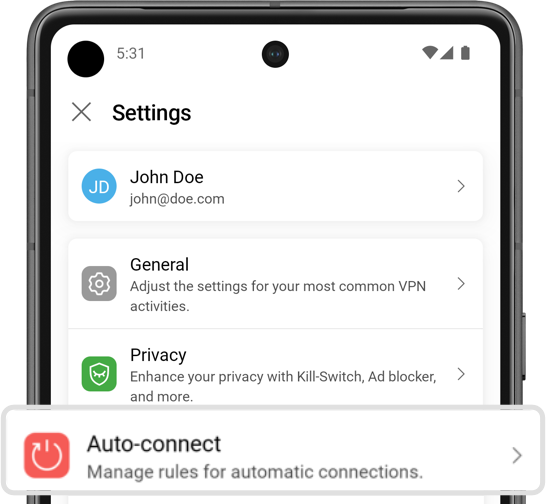
Passo 4: Permitir a permissão de localização
Quando solicitado, toque em Permitir no ecrã Permitir permissão de localização.
Passo 5: Gerir as permissões das aplicações
O Gestor de Autorizações do Android abrirá automaticamente a página de permissões do Bitdefender VPN.
Caso contrário, siga estes passos para abrir o Gestor de autorizações:
- Abra a aplicação Definições do seu telemóvel.
- Procure por "gestor de autorizações" na caixa de pesquisa.
- Seleccione "Gestor de autorizações" nos resultados.
- Escolha "Bitdefender VPN" na lista de aplicações.
- Toque em "Permissões" para a aplicação Bitdefender VPN.
Passo 6: Conceder permissão de localização
Toque em Localização na página de permissões do Bitdefender VPN > seleccione a opção Permitir sempre.
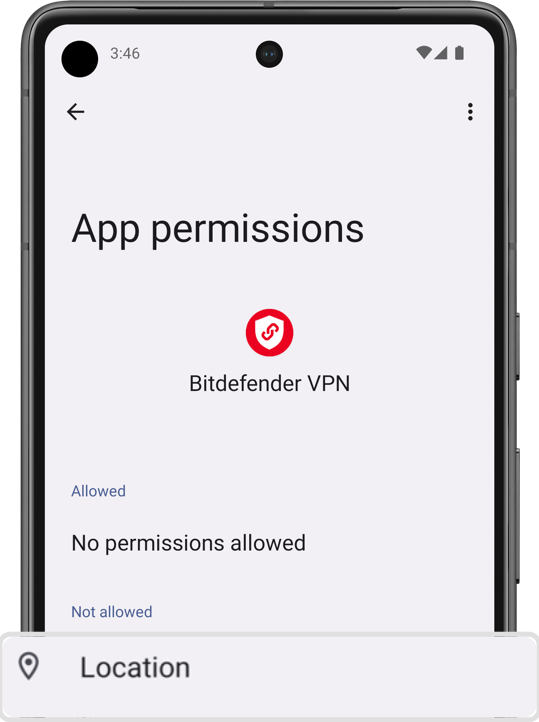
Seguir estes passos garante que o interrutor Wi-Fi não seguro permanecerá ligado, permitindo que o seu dispositivo Android se ligue automaticamente à VPN Bitdefender quando utilizar redes Wi-Fi públicas.